Acer Aspire V5-471P: Acer Aspire V5-431P/471P
Acer Aspire V5-431P/471P: Acer Aspire V5-471P
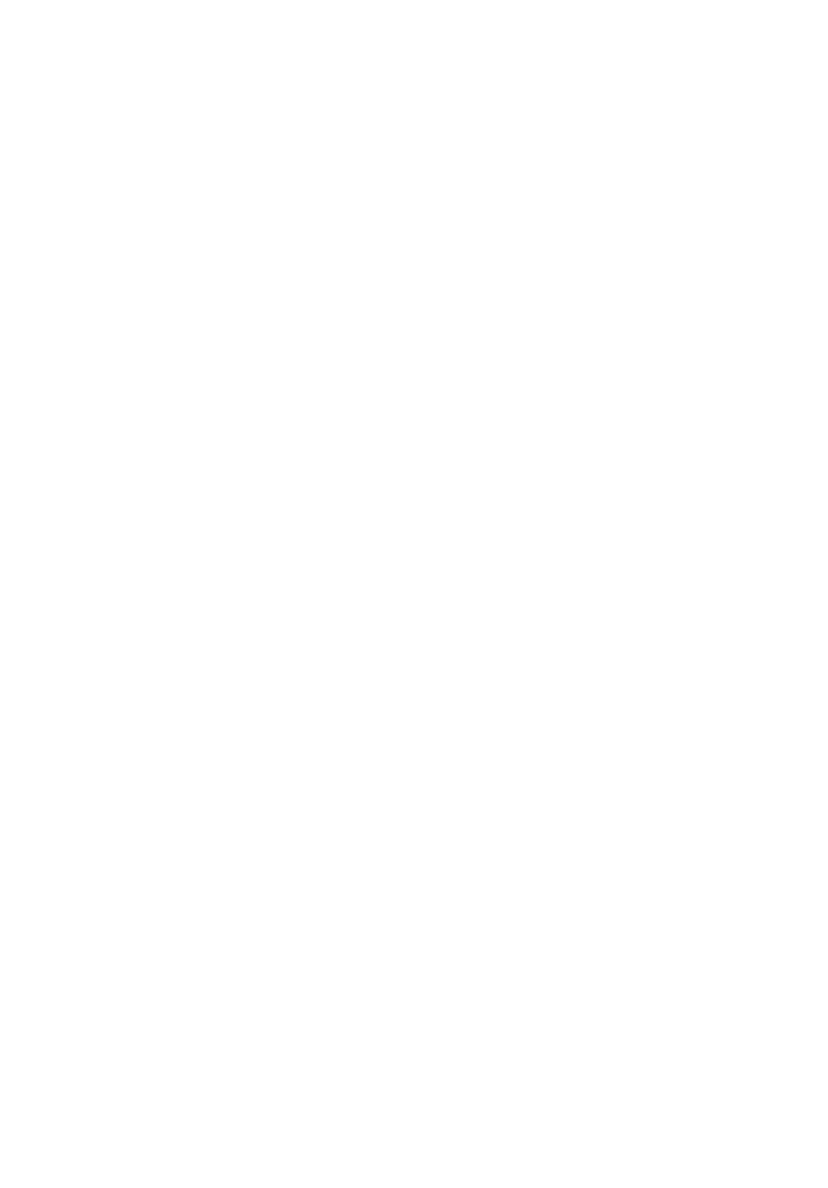
Acer Aspire V5-431P/471P
Hurtig-guide
Produktregistrering
Det anbefales, når du bruger produktet for første gang, at du registrerede det med det
samme. Derved får du adgang til nogle nyttige fordele, f.eks.:
• Hurtigere service fra vores uddannede repræsentanter.
• Medlemskab i Acer-fællesskabet: du får særtilbud og deltager i kundeundersøgelser.
• De seneste nyheder fra Acer.
Skynd dig og registrer. Der er flere fordele!
Sådan registrerer du
Registrer dit Acer-produkt på www.acer.com. Vælg dit land, klik på
PRODUKTREGISTRERING, og følge den enkle vejledning.
Du bliver også bedt om at registrere dit produkt under konfigurationsprocessen, eller du
kan dobbeltklikke på registreringsikonet på skrivebordet.
Når vi har modtaget din produktregistrering, får du tilsendt en bekræftelses-e-mail med
vigtige oplysninger, som du bør opbevare på et sikkert sted.
Hente Acer-tilbehør
Vi er glade for at kunne fortælle dig, at Acers garantiudvidelsesprogramer og Notebook-
tilbehør findes online. Besøg vores onlinebutik, og find det, du har brug for på
store.acer.com.
Acer-butikken åbnes lidt efter lidt, og desværre er den ikke tilgængelig i nogle områder.
Vend tilbage med regelmæssige mellemrum for at se, om den er tilgængelig i dit land.
© 2012 Alle Rettigheder Forbeholdes.
Acer Aspire V5-431P/471P Hurtig-guide
Denne revision: 12/2012
Modelnummer: ________________________________
Serienummer: _________________________________
Købsdato: ____________________________________
Købt hos: _____________________________________

3
For det første
Vi vil gerne takke for, at du har valgt en Acer bærbar til at opfylde dine
mobile computerbehov.
Dine vejledninger
Vi har udarbejdet et sæt vejledninger til at hjælpe dig med at anvende din
Acer notebook.
Dansk
Dansk
Til at begynde med, kan konfigurationsplakaten hjælpe dig til at komme i
gang med konfigurationen af computeren.
Den trykte Hurtig-guide beskriver de grundlæggende funktioner ved din
nye computer.
Du kan finde flere oplysninger om, hvordan computeren kan hjælpe dig til
at blive mere produktiv, i Brugermanual. Brugermanual indeholder
nyttige oplysninger, der gælder for din nye computer. Den dækker
grundlæggende emner som brugen af tastaturet og lyd osv.
Denne vejledning indeholder detaljerede oplysninger om emner som
systemhjælpeprogrammer, datagenoprettelse, udvidelsesvalg og
fejlfinding. Derudover indeholder den garantioplysninger og generelle
regulativer og sikkerhedsmeddelelser til din bærbare.
Følg disse trin for at få adgang til den:
1 Indtast "Bruger" fra Start.
2 Klik/tryk på Brugervejledning til Acer.
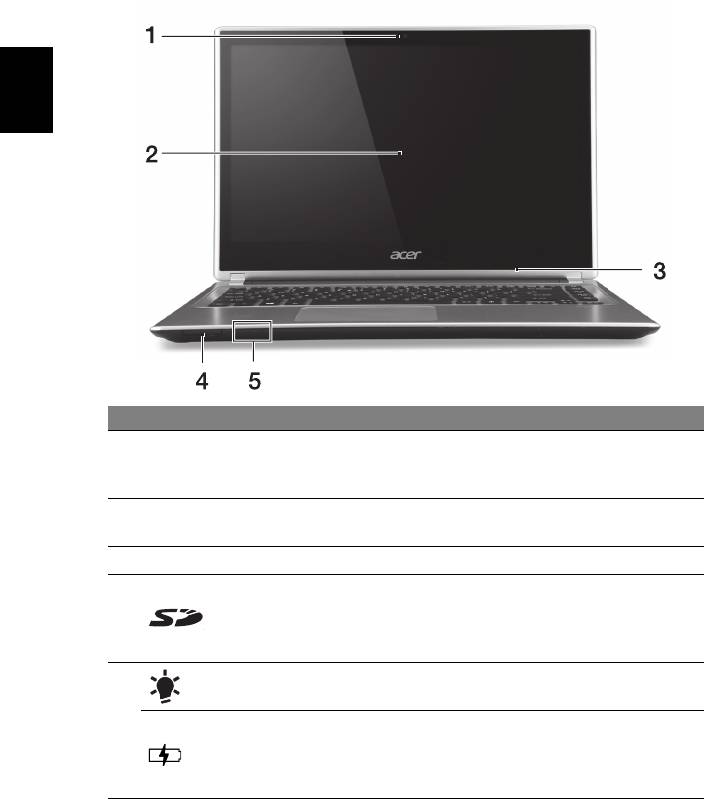
4
En præsentation af din Acer notebook
En præsentation af din Acer notebook
Når du har sat computeren op som vist på illustrationerne på
konfigurationsplakaten, bør du bruge et par minutter på at lære din nye
Acer notebook at kende.
Skærmvisning
Dansk
Dansk
# Ikon Punkt Beskrivelse
Web kamera for video kommunikation.
1 Webcam
En lampe ved siden af webcammet angiver, at
det er aktivt.
Viser computerens output, understøtter
2 Berøringsskærm
kapacitiv berøringsskærm.
3 Mikrofon Intern mikrofon for lydoptagelse.
Accepterer ét Secure Digital (SD eller SDHC)-
kort.
4 Kortlæser
Bemærk: Fjern kortet bare ved at trække det
ud af stikket.
Strømindikator Angiver computerens strømstatus.
Angiver status for batteri.
5
Oplader: Lampen lyser gult, når batteriet
Batteriindikator
oplader.
Fuldt opladet: Lyset er blåt.
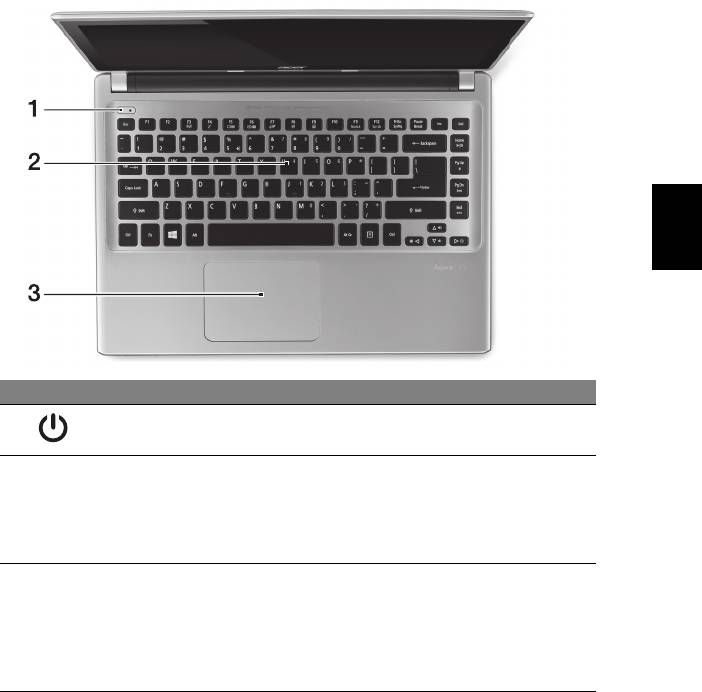
5
Tastaturvisning
Dansk
Dansk
# Ikon Punkt Beskrivelse
1 Effektknap Tænder/slukker for computeren.
Til indtastning af data på computeren.
Se "Brug af tastaturet" på side 9.
2Tastatur
Forsigtig: Brug ikke tastaturbeskyttelse eller
lignende dække, da tastaturet har ventilationsindtag
til afkøling.
Berøringsfølsom pegeenhed.
Pegefeltet og valgknapperne danner en overflade.
Tryk fast nedad på pegefeltets overflade for at
3 Pegefelt
udføre et venstreklik.
Tryk fast nedad i nederste højre hjørne for at udføre
et højreklik.
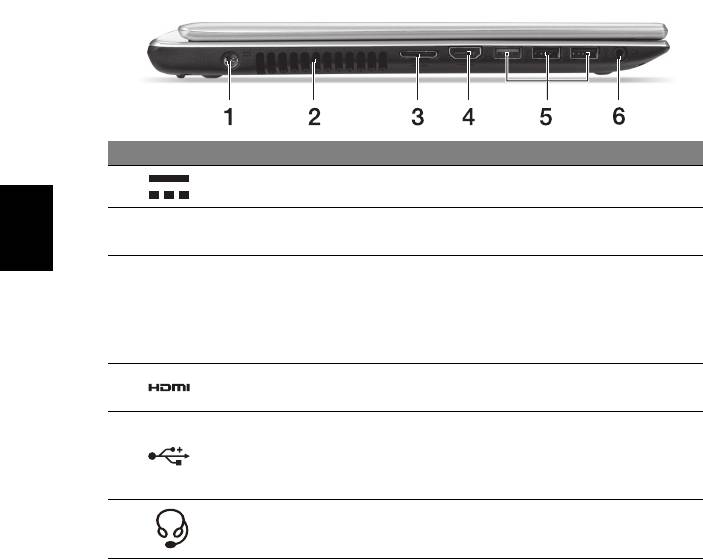
6
En præsentation af din Acer notebook
Fra venstre
# Ikon Punkt Beskrivelse
1 DC-in stik Forbinder til en AC adapter.
Ventilation og
Muliggør, at computeren køler af.
2
køleblæser
Du må aldrig tildække eller spærre åbningerne.
Dansk
Dansk
Gør det nemt at komme online og tilslutte en
ekstern skærm et sted fra.
LAN-/VGA-
3
Det medfølgende LAN-/VGA-kombokabel er hot
komboport
swappable, så du kan tilslutte/afbryde det, selv
når den bærbare er tændt.
Understøtter digital video forbindelser i høj
4 HDMI-port
opløsning
Forbinder til USB enheder.
Hvis porten er sort, er den USB 2.0-kompatibel.
5 USB-porte
Hvis den er blå er den også USB 3.0-kompatibel
(se nedenfor).
Hovedtelefon/
Tilslutter til lydenheder (f. eks. højtalere,
6
højtaler stik
hovedtelefoner) eller et hovedsæt med mikrofon.
Information om USB 3.0
• Kompatibel med USB 3.0 og tidligere enheder.
• For at få optimal ydelse skal du bruger USB 3.0-certificerede enheder.
• Defineret af USB 3.0 (SuperSpeed USB)-specifikationen.
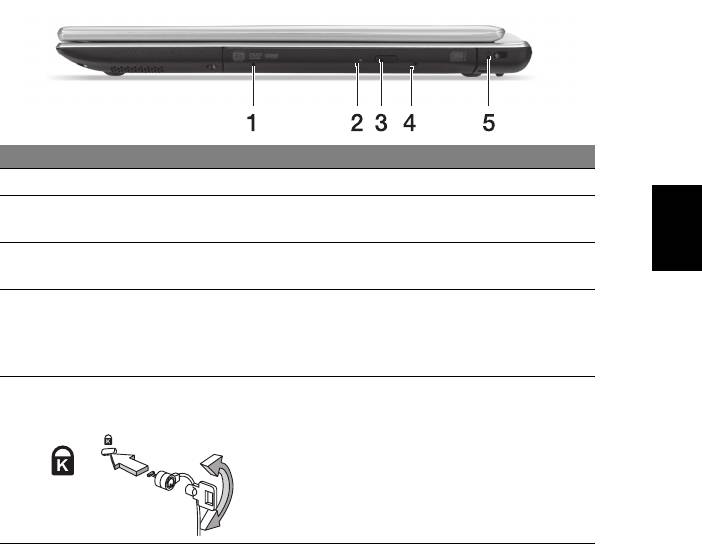
7
Set fra højre
# Ikon Punkt Beskrivelse
1 Optisk drev Internt optisk drev; accepterer CD'er og DVD'er.
Dansk
Dansk
Optisk disk -
2
Lyser, når det optiske drev er aktivt.
adgangsindikator
Skub ud-knap for det
3
Skubber den optiske disk ud ad drevet.
optiske drev
Det åbner skuffen til det optiske drev, når
computeren er slukket.
4 Mekanisk udløserhul
Indsæt forsigtigt en udtrukket papirklip for at
skubbe den optiske disks bakke ud.
Åbning til en
Tilslutter til en Kensington-kompatibel
Kensington-lås
computers sikkerhedslås.
Sno kabelet til computersikkerhedslåsen rundt
om en fast genstand, f.eks. et bord eller et
5
håndtag på en låst skuffe.
Sæt låsen i indhakket, og drej nøglen, så låsen
sættes fast.
Der findes også modeller uden nøgle.
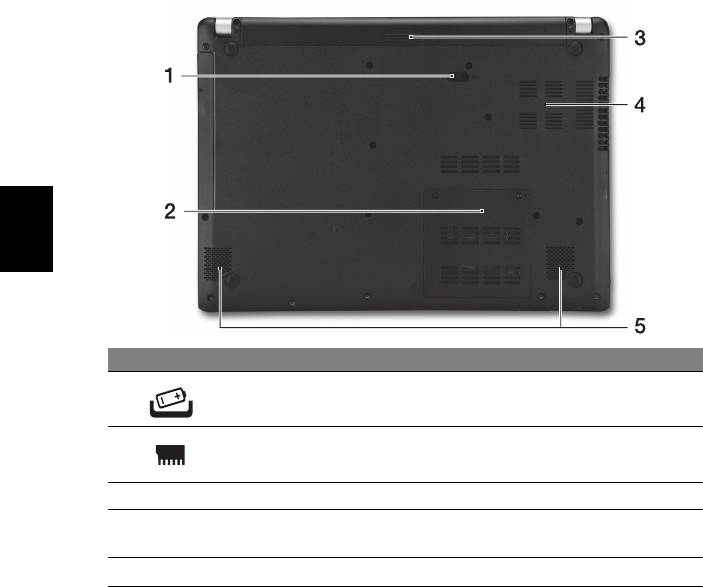
8
En præsentation af din Acer notebook
Set fra bunden
Dansk
Dansk
# Ikon Punkt Beskrivelse
Frigørelsesrigel til
Frigør batteriet til udtagning. Indsæt et
1
batteri
passende værktøj, og skub for at frigøre.
2 Hukommelsesrum Her sidder computerens centrale hukommelse.
3 Batterirum Indeholder computerens batteri.
Ventilation og
Muliggør, at computeren køler af.
4
køleblæser
Du må aldrig tildække eller spærre åbningerne.
5 Højtalere Leverer stereolydoutput.
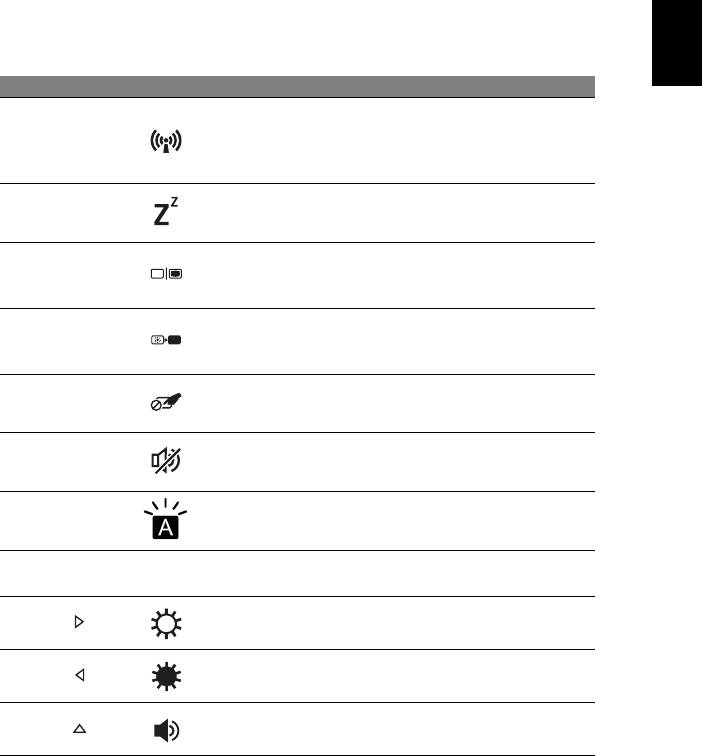
9
Brug af tastaturet
Tastaturet, der har taster med fuld størrelse, indeholder et integreret
numerisk tastatur og separate taster for pile, lås, Windows,, funktioner og
specielle tegn.
Hurtigtaster
Computeren bruger genvejstaster eller tastekombinationer til at få adgang
til de fleste af computerens funktioner, f.eks. skærmens lysstyrke og
lydstyrke.
Dansk
Dansk
Hvis du vil aktivere genvejstaster, skal du holde <Fn>-tasten nede og
derefter trykke på den anden taste i genvejstastekombinationen.
Hurtigtast Ikon Funktion Beskrivelse
Tænd/Sluk for computerens
netværks enheder.
<Fn> + <F3> Flytilstand
(Netværksenheder varierer efter
konfiguration.)
<Fn> + <F4> Dvale Sætter computeren i dvaletilstand.
Skifter skærmoutputtet mellem
<Fn> + <F5> Skærm til/fra
skærmen, en ekstern skærm (hvis
den er tilsluttet) og begge to.
Slukker for skærmens baggrundslys
<Fn> + <F6> Skærm fra
for at spare strøm. Tryk på en
vilkårlig taste for at returnere.
<Fn> + <F7> Touchpad til/fra Tænder/slukker for touchpad'en.
<Fn> + <F8> Højttaler til/fra Tænder og slukker for højttalerne.
Baggrundslys
Tænde eller slukker for tastaturets
<Fn> + <F9>
for tastatur
baggrundslys (valgfrit*).
Tænder/slukker for det indbyggede
<Fn> + <F11> NumLk
numeriske tastatur.
<Fn> + < >
Lysstyrke op Forøger skærmens lysstyrke.
<Fn> + < >
Lysstyrke ned Sænker skærmens lysstyrke.
<Fn> + < >
Lydstyrke op Forøger højttalerens lydstyrke.
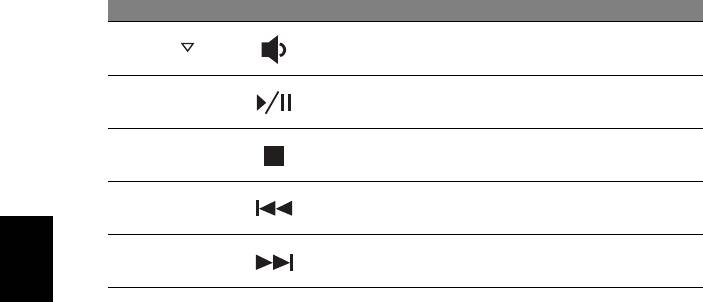
10
Brug af tastaturet
Hurtigtast Ikon Funktion Beskrivelse
<Fn> + < >
Lydstyrke ned Sænker højttalerens lydstyrke.
Afspil eller pause en udvalgt mediefil
<Fn> + <Home> Afspil/Pause
midlertidigt.
Standser afspilningen af den valgte
<Fn> + <Pg Up> Stop
mediefil.
<Fn> + <Pg Dn> Forrige Går tilbage til den forrige mediefil.
<Fn> + <End> Næste Springer til den næste mediefil.
Dansk
Dansk
*Ikke tilgængelig på alle modeller.

11
Forbindelse til Internettet
Din computers trådløse forbindelse er aktiv som standard. Windows vil
detektere og vise en liste over tilgængelige netværk under opsætning.
Vælg dit netværk og indtast dit kodeord hvis det er nødvendig.
Ellers åbnes Internet Explorer og følg instruktionerne. Der henvises også til
din ISP- eller router-dokumentation.
Strømstyring
Denne computer har en indbygget strømstyringsenhed, der overvåger
systemaktivitet, f.eks. aktivitet for en eller flere af følgende enheder:
Dansk
Dansk
tastatur, mus, harddisk, ydre enheder tilsluttet computeren og
videohukommelse. Hvis der ikke registreres nogen aktivitet inden for en
bestemt periode, stopper computeren nogle af disse enheder (eller dem
alle) for at spare på strømmen.
Part no.: NC.M3U11.04G
Ver.: 01.01.01
Оглавление
- Acer Aspire V5-431P/471P Quick Guide
- Acer Aspire V5-431P/471P
- Acer Aspire V5-431P/471P
- Acer Aspire V5-431P/471P
- Acer Aspire V5-431P/471P
- Acer Aspire V5-431P/471P
- Acer Aspire V5-431P/471P
- Acer Aspire V5-431P/471P
- Acer Aspire V5-431P/471P
- Acer Aspire V5-431P/471P
- Acer Aspire V5-431P/471P
- Acer Aspire V5-431P/471P
- Acer Aspire V5-431P/471P
- Acer Aspire V5-431P/471P
- Acer Aspire V5-431P/471P
- Acer Aspire V5-431P/471P
- Acer Aspire V5-431P/471P
- Acer Aspire V5-431P/471P
- Acer Aspire V5-431P/471P
- Acer Aspire V5-431P/471P
- Acer Aspire V5-431P/471P
- Acer Aspire V5-431P/471P
- Acer Aspire V5-431P/471P
- Acer Aspire V5-431P/471P
- Acer Aspire V5-431P/471P
- Acer Aspire V5-431P/471P
- Acer Aspire V5-431P/471P
- Acer Aspire V5-431P/471P
- Acer Aspire V5-431P/471P
- Acer Aspire V5-431P/471P

